Si es un usuario de Chromebook, puede pensar que la única forma en que puede completar su trabajo con documentos y hojas de cálculo es usando Google Docs.
Sin embargo, si necesita acceder a las opciones y funciones que ofrece Microsoft Office, puede usar Microsoft Office en una Chromebook. Puede instalar la versión de la aplicación web progresiva, que es similar a usar Office en línea, pero con más funciones. Proporciona una experiencia similar a la de una aplicación sin la molestia de instalar un enorme paquete de software.
Aquí se explica cómo usar Microsoft Office en un Chromebook.
Uso de las aplicaciones web de Microsoft Office en un Chromebook
Para usar Microsoft Office en su Chromebook, todo lo que necesita es el navegador web que viene con él. Anteriormente también podías usar las aplicaciones de Android de Office , pero el barco ha zarpado. Aunque tiene un Chromebook que ejecuta aplicaciones de Android y aún puede descargarlas, la compatibilidad con las aplicaciones de Office para Android ha finalizado. Probablemente sea algo bueno ya que la versión web es más sencilla.
Una de las formas más sencillas de obtener Office en su Chromebook ahora es instalar Microsoft 365 Progressive Web App ( PWA ) directamente desde su navegador Chrome. Para usar la versión web de Microsoft Office en Chromebook, haga lo siguiente:
- Inicie el navegador Chrome, vaya a Office.com e inicie sesión con su cuenta de Microsoft.
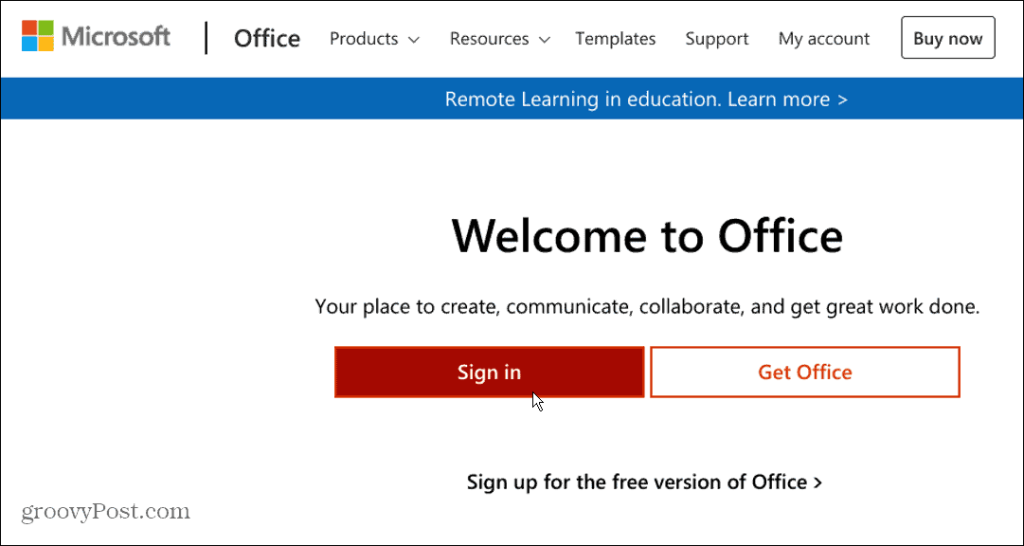
- Una vez que inicie sesión, haga clic en el ícono pequeño Instalar Office que se muestra en la parte superior derecha de la barra de direcciones y luego haga clic en el botón Instalar .
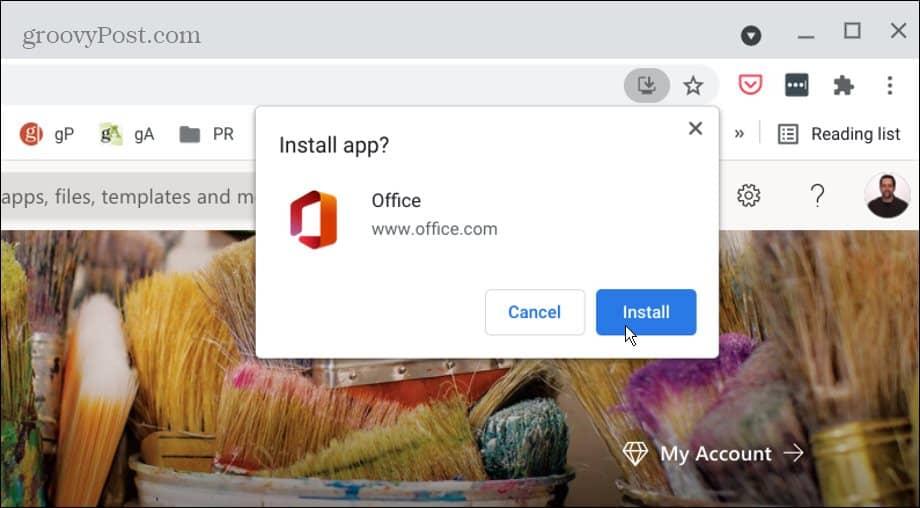
- La instalación solo toma un segundo y se iniciará la aplicación PWA. Se parece a la versión en línea de Office pero funciona como las versiones móvil o de escritorio.
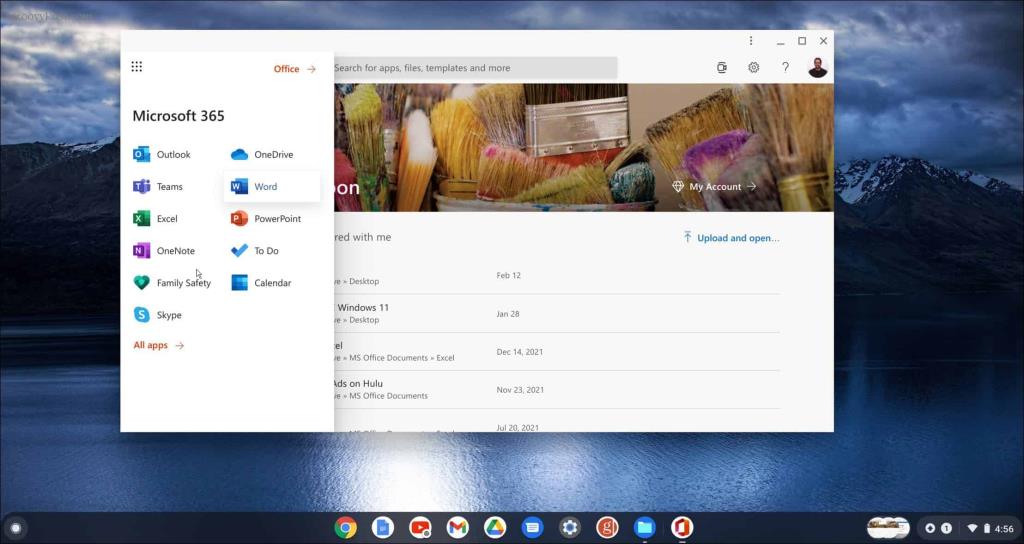
Eso es todo al respecto. Puede cambiar su tamaño, recibir notificaciones, trabajar sin conexión y anclar el ícono a la barra de tareas . Haga clic en el botón de menú en la parte superior izquierda para acceder a las diferentes aplicaciones de Office disponibles o elija una de la barra lateral.
¿Qué pasa con las aplicaciones de Android Office en Chromebook?
Es importante mencionar que Microsoft ya no es compatible con las versiones de Android de las aplicaciones de Office en Chromebook. En cambio, el soporte se eliminó en septiembre pasado en lugar de la opción PWA explicada anteriormente. Si inicia una aplicación de Office para Android, recibirá un mensaje que le informará que no es compatible.
Dice que use la versión web para obtener la mejor experiencia actualizada y le brinda un vínculo a Office.com.
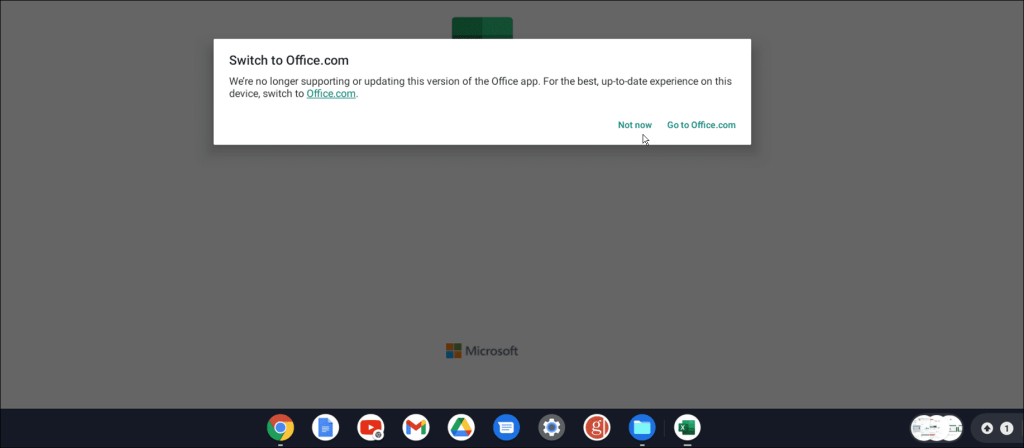
Las versiones de Android de las aplicaciones de Microsoft Office se escalaron bien en Chromebooks, y usarlas es fácil con un teclado y un panel táctil. Si bien Microsoft finalizó el soporte para las aplicaciones de Android Office, aún podemos descargarlas e instalarlas en Chromebook en el momento de este artículo. Luego podemos acceder a otros archivos en línea y realizar ediciones después de iniciar sesión con una cuenta de Microsoft.
No está claro cuánto tiempo estarán disponibles las aplicaciones a través de Play Store. Entonces, dado que ya no reciben actualizaciones y el soporte ha finalizado, probablemente sea mejor cambiar a la versión PWA. Sin mencionar que verá esa molesta notificación que se muestra arriba cada vez que intente iniciar una aplicación de Android Office.
Uso de Microsoft Office en Chromebook
Tener la capacidad de acceder a Microsoft Office en su Chromebook es útil para muchas situaciones diferentes. Por ejemplo, tiene un conjunto de funciones más sólido que Google Docs y, con Microsoft 365 , puede trabajar en documentos u hojas de cálculo desde cualquier lugar.
Hay algunos trucos y funciones interesantes integrados en su Chromebook. Por ejemplo, puede ejecutar aplicaciones de Linux en una Chromebook o conectar su teléfono a ella. Por supuesto, como cualquier dispositivo tecnológico, pueden actuar mal. Si está solucionando un problema, obtenga información sobre cómo usar la herramienta de análisis de diagnóstico en Chromebook .


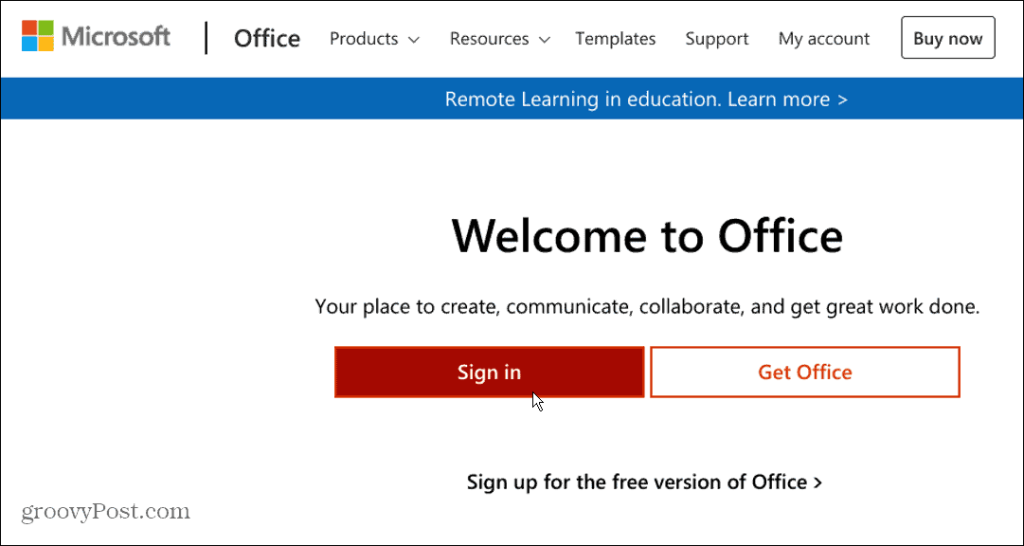
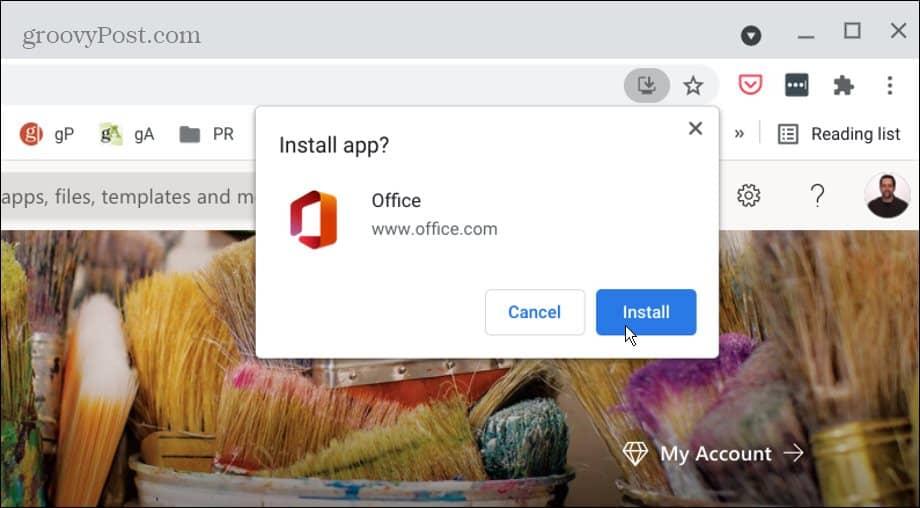
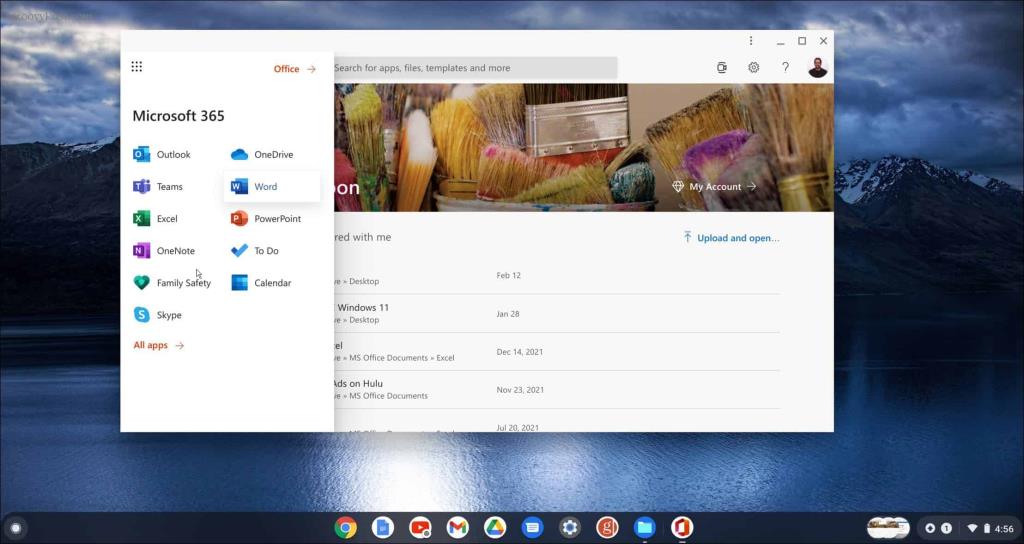
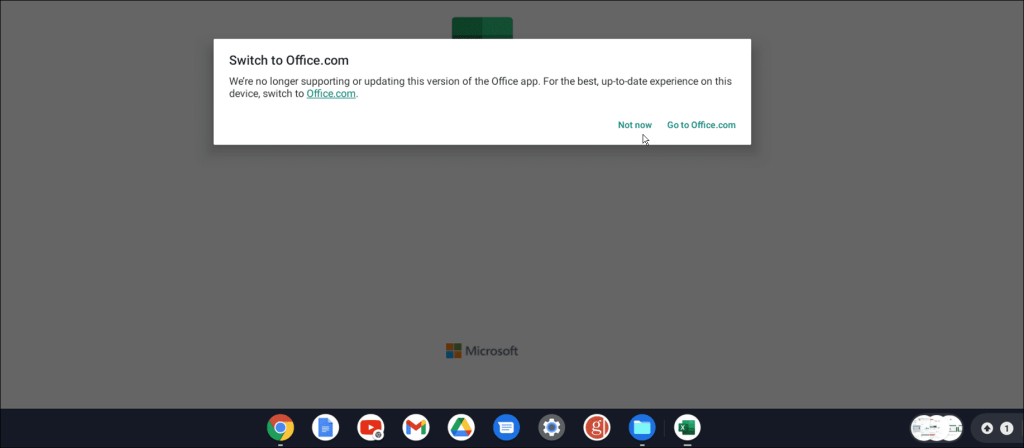

![[CORREGIDO] ¿Cómo arreglar el cambio de avatar de Discord demasiado rápido? [CORREGIDO] ¿Cómo arreglar el cambio de avatar de Discord demasiado rápido?](https://luckytemplates.com/resources1/images2/image-5996-0408150905803.png)
![Solucione el error ESRV_SVC_QUEENCREEK en Windows 10/11 [3 CORRECCIONES] Solucione el error ESRV_SVC_QUEENCREEK en Windows 10/11 [3 CORRECCIONES]](https://luckytemplates.com/resources1/images2/image-4622-0408151111887.png)
![[Mejores soluciones] Arreglar DS4Windows que no detecta el controlador en Windows 10 [Mejores soluciones] Arreglar DS4Windows que no detecta el controlador en Windows 10](https://luckytemplates.com/resources1/images2/image-6563-0408150826477.png)
![[CORREGIDO] Errores de Rise of the Tomb Raider, fallas, caída de FPS, NTDLL, error al iniciar y más [CORREGIDO] Errores de Rise of the Tomb Raider, fallas, caída de FPS, NTDLL, error al iniciar y más](https://luckytemplates.com/resources1/images2/image-3592-0408150419243.png)


![[Solucionado] El controlador WudfRd no pudo cargar el error 219 en Windows 10 [Solucionado] El controlador WudfRd no pudo cargar el error 219 en Windows 10](https://luckytemplates.com/resources1/images2/image-6470-0408150512313.jpg)
![Error de instalación detenida en Xbox One [11 formas principales] Error de instalación detenida en Xbox One [11 formas principales]](https://luckytemplates.com/resources1/images2/image-2928-0408150734552.png)